使用过演示文稿的朋友们都知道,常常会在幻灯片的内容上使用超链接可以快速翻到需要的那一页幻灯片。下面小编就来告诉大家如何在WPS演示中使用超链接的命令,一起来看看吧。新建默认模板wps演示文稿,内容版式为空白版式。单击在线素材中的目录项,单击目录选项卡,选中其中一种目录,右击选择快捷菜单中的“插入&rd......
WPS word如何查看文章字数分类详情
WPS教程
2021-09-13 11:48:41
当我们输入文章有字数限制要求的时候,这里就需要查看文档的总字数,那么今天我们就来教大家在Word文档当中,查看文章全文或者部分段落的字数的方法,具体怎么操作呢,一起来学习一下吧!
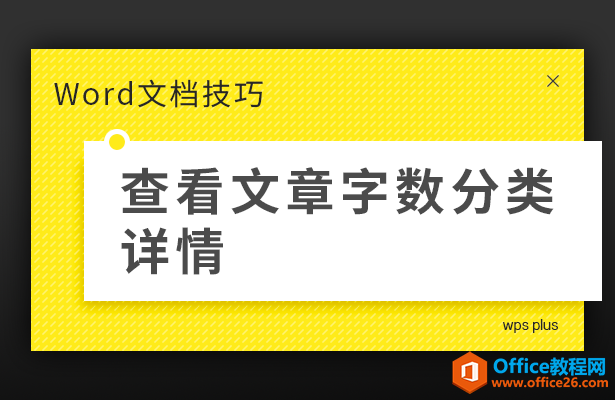
查看文章字数分类详情
首先,单击工具栏审阅,在审阅的工具栏当中选择字数统计。
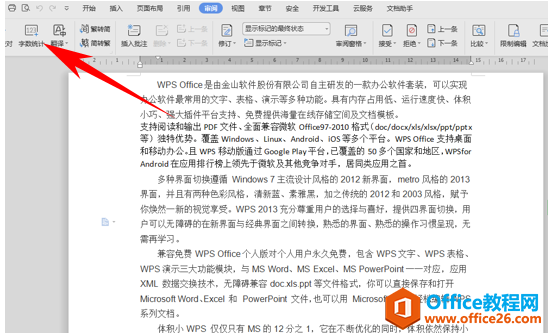
弹出字数统计的对话框,我们看到总字数为643,其中还包含了段落总数和中文字符。
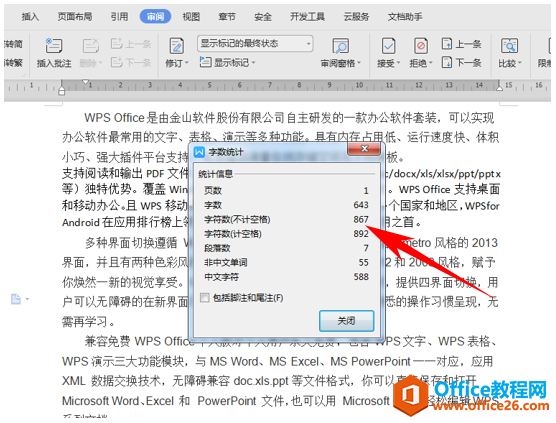
如果我们想要将脚注和尾注也计算上的话,只需要单击对话框下面的包括脚注和尾注,单击关闭即可。
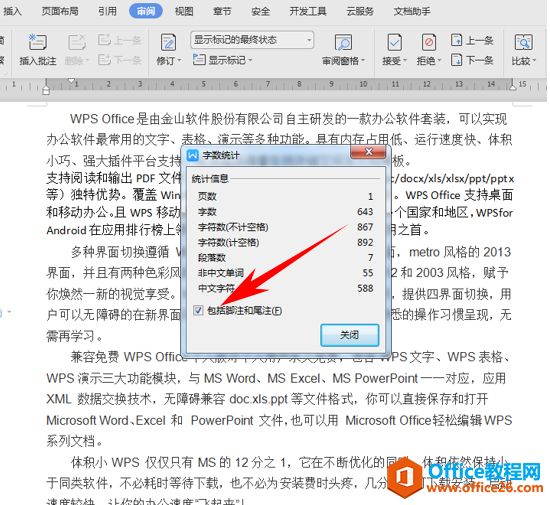
第二种方法,我们可以直接单击Word文档左下角的字数,可以直接弹出字符的对话框查看详细字数。
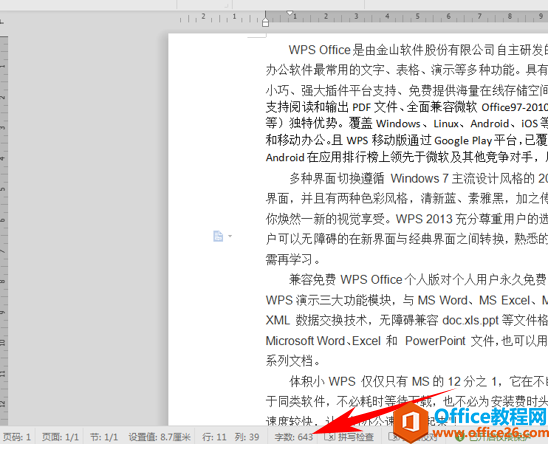
那么,在Word文档当中,查看文章字数分类详情的方法,是不是非常简单呢,你学会了吗?
相关文章





